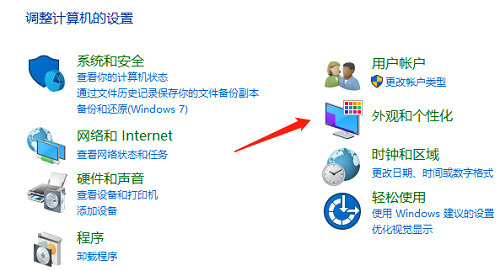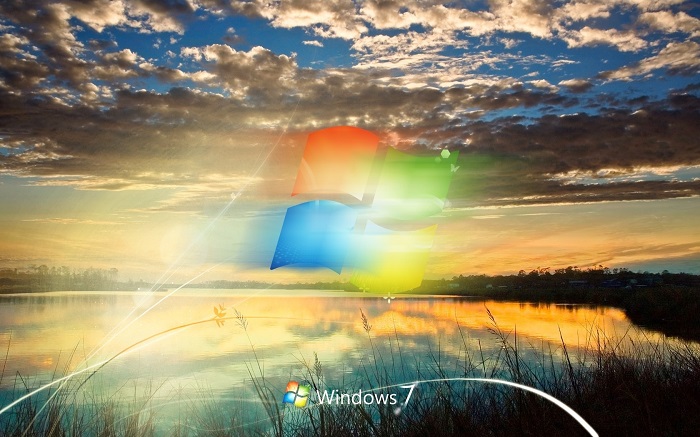win7纯净版怎么装驱动
更新日期:2022-02-28 23:25:26
来源:互联网
我们在下载安装了win7纯净版操作系统之后,有很多小伙伴想要将自己的操作系统驱动进行进一步的安装还有更新升级。那么对于win7纯净版怎么装驱动这个问题小编觉得我们可以尝试使用第三方软件进行驱动程序的安装,或者是在系统中通过自带平台进行扫描安装即可。具体操作步骤就来看下小编是怎么做的吧~


win7纯净版怎么装驱动
>>>win7纯净版32位下载地址<<<
>>>win7纯净版64位下载地址<<<
>>>win7纯净版安装教程<<<
一、自动安装:
1、点击开始,点击运行,输入devmgmt.msc,点击确定;

2、右击要手动安装驱动的设备,点击更新驱动程序;

3、点击浏览计算机以查找驱动程序软件;

4、点击浏览按钮选定要安装的驱动所在位置,也可手动输入,点击下一步;

5、后续按照步骤与正常安装没有区别,不再赘述。
二、手动安装:
1、D盘下新建一名为usbbak的文件夹;

2、按win+r,输入C:\Windows\System32\drivers,点击确定;
3、找到usbport.sys、usbstor.sys,按ctrl键然后单击选定,再按ctrl+x;

4、打开d:\usbbak文件夹,按下ctrl+v粘贴即可。

更多win7驱动相关信息:
>>>w7纯净版没有usb驱动怎么解决<<<
>>>win7怎样更新声卡驱动<<<
>>>win7声卡驱动怎么安装<<<
以上就是小编给各位小伙伴带来的win7纯净版怎么装驱动的所有内容,希望你们会喜欢。更多相关教程请收藏系统家园~
- win11驱动安装教程1次
- xp系统安装教程1次
- win11安装安卓app教程1次
- 显卡天梯图2022年03月最新完整版0次
- win11卸载网卡驱动教程0次
- win11隐藏账户详细教程0次
- 电脑麦克风没声音怎么办0次
- win11文本框无法输入解决方法0次
- win11此站点的连接不安全解决方法0次
- win11关屏保详细教程0次
周
月
- 惠普笔记本ghost win7 sp1 64位专业装机版 v2021.12
- 中关村系统win7 64位装机旗舰版下载2019.01
- 宏基笔记本专用 GHOST WIN7 32位 装机稳定版 V2019.02
- 联想笔记本ghost win7 sp1 64位极速版 v2021.12
- 中关村ghost win7 32旗舰装机版下载V2019.01
- 惠普笔记本ghost win7 sp1 32位旗舰免激活版 V2021.12
- 中关村 GHOST WIN7 SP1 32位 装机优化版 V2019.02
- 中关村ghost win7 sp1 64位纯净增强版v2021.12
- 笔记本win7纯净版系统64位 v2021.12
- 中关村ghost win7 sp1 64位安全极速版v2021.11